Google Voice til sms’er over wi-fi
Sms’er over wi-fi: Brug af Google Voice
App Inventor Classic – App Inventor Classic – FOR APP INVENTOR 2 KLIK HER- App Inventor Classic – App Inventor Classic
This information pertains to App Inventor 1 (Classic). For tutorials about App Inventor 2, go to the App Inventor 2 Tutorials.
Indledning
Denne vejledning viser, hvordan du bruger komponenten Texting til at sende og modtage tekstbeskeder (SMS) over Wifi. Dette gør det muligt for instruktører at bruge App Inventor-eksempler og -øvelser med telefoner, der ikke har mobilabonnementer eller dataabonnementer.
For at kunne bruge SMS-komponenten over Wifi skal app-brugeren have en Google Voice-konto og skal også downloade og installere Google Voice-appen fra Play Store.
Når du har fået Google Voice konfigureret på din telefon, kan du prøve AlertMe-vejledningen.
Under the Hood: Sådan fungerer tingene
Skrivning over Wifi bruger Google Voice til at sende og modtage beskeder. Den mobile Google Voice-app bruges til at modtage beskeder, og brugerens Google Voice-konto bruges til at sende beskeder.
Modtagelse af en besked:
Her er nogle af de interne detaljer om, hvordan tingene fungerer, når en besked modtages.
- Telefonen modtager en indgående tekstbesked, f.eks. “Hej”, fra en eller anden telefon, f.eks. “555-111-2222”.
- Android-systemet videresender beskeden til Google Voice-mobilappen, som er blevet konfigureret til at modtage beskeder.
- Google Voice-appen videresender meddelelsen til SMS-komponentens Broadcast Receiver.
- Hvis SMS-komponenten er aktiveret til at modtage meddelelser, videresender Broadcast Receiver meddelelsen til SMS-komponenten.
- Hvis SMS-komponenten kører (hvilket betyder, at den er synlig i forgrunden), vil dens MessageReceived-hændelseshåndtering (med argumenterne 555-111-2222 og Hej i dette eksempel) blive påkaldt.
- MessageReceived-metoden behandler beskeden i henhold til den algoritme, der er angivet i dens do-slot.
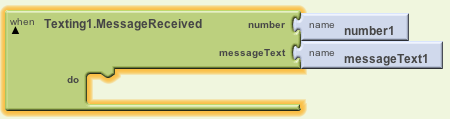
De fleste af disse detaljer er naturligvis ikke synlige for App Inventor-programmøren, der blot skal bekymre sig om proceduren i Do-slot’et.
Afsendelse af en besked:
Her er nogle af detaljerne for, hvordan tingene fungerer, når der sendes en besked.
- Sendelse af en besked kræver, at tekstkomponentens egenskaber Message og PhoneNumber er blevet indstillet, og at dens SendMessage-metode er blevet kaldt.
- Hvis dette er den første besked, der sendes af appen, vil brugeren blive bedt om at godkende sig med sin online Google Voice-konto.
- Når brugeren er blevet godkendt, videresender SendMessage-metoden beskeden og telefonnummeret til Google Voice.
- Google Voice videresender beskeden til destinationstelefonnummeret.
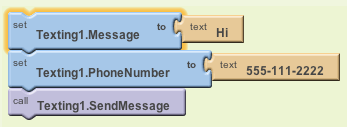
Bemærk: Hvis brugeren sender en besked til sit eget Google Voice-nummer, vil den blive videresendt tilbage til telefonnummeret.., hvilket kan være meget forvirrende. Dette kan have konsekvenser for, hvordan du designer din app.
Foreløbige oplysninger: Log på Wifi
Et pålideligt Wifi-hotspot er en forudsætning for at kunne bruge sms-komponenten uden et SIM-kort eller en mobilkonto. Brug telefonens Indstillinger > Trådløs & netværk > Wifi til at oprette forbindelse til et Wifi-hotspot. Dette kan kræve, at du logger ind på Wifi med en adgangskode, og det kan også kræve, at du logger ind på skolens netværk med et brugernavn og en adgangskode.
Indstilling af din Google Voice-konto
Den reviderede sms-komponent bruger Google Voice til at sende udgående beskeder via Wifi. For at kunne bygge og teste en app, der sender sms’er over Wifi, skal app-udvikleren have en Google Voice-konto. Når appen er udviklet, skal brugerne af appen også have en Google Voice-konto.
For at oprette en Google Voice-konto,
- Log ind på din Gmail-konto.
- Klik på fanen Mere i Google-menulinjen.
- Vælg indstillingen Endnu mere.
- Rul ned til linket Google Voice under Hjem og kontor/.
- Følg vejledningen der for at oprette et Google Voice-nummer og aktivere din konto.
Installation af Google Voice-appen
Den reviderede sms-komponent modtager indgående beskeder via Wifi via Google Voice-mobilappen. Sådan downloader og installerer du Google Voice på din telefon:
- Start telefonens Market- eller Play Store-app.
- Søg efter “Google Voice”.
- Download og installer appen.
- Læs og godkend appens tilladelsesanmodninger.
- Start appen, og følg installationsvejledningen.
- Indstil følgende indstillinger for Google Voice under Stemme > Synkronisering og meddelelser:
- Modtag tekstbeskeder > Via Google Voice-appen
- Tekstmeddelelser > Fra (medmindre du vil have din app og Google Voice til at give dig besked)
Authentificering af udgående beskeder
Da udgående beskeder sendes via brugerens (online) Google Voice-konto, vil brugere af sms-over-wifi-apps blive bedt om at give appen tilladelse til at få adgang til brugerens konto nu og i fremtiden. Hvis der er mere end én brugerkonto på telefonen, vil brugeren først blive bedt om at vælge en konto.
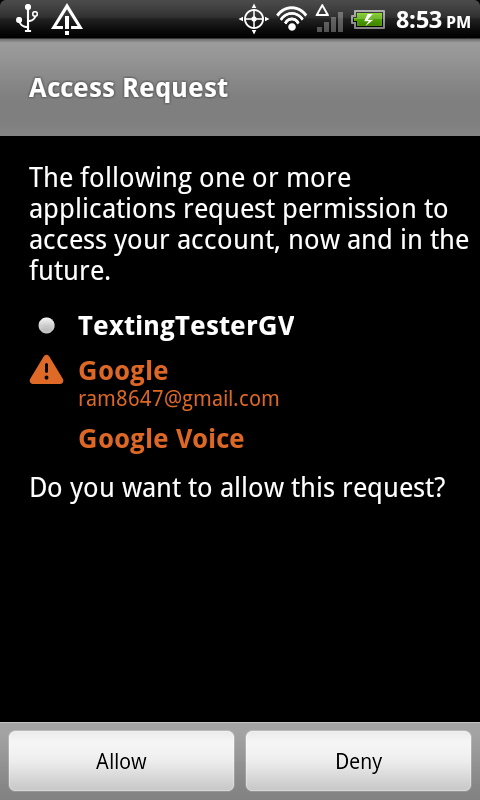 |
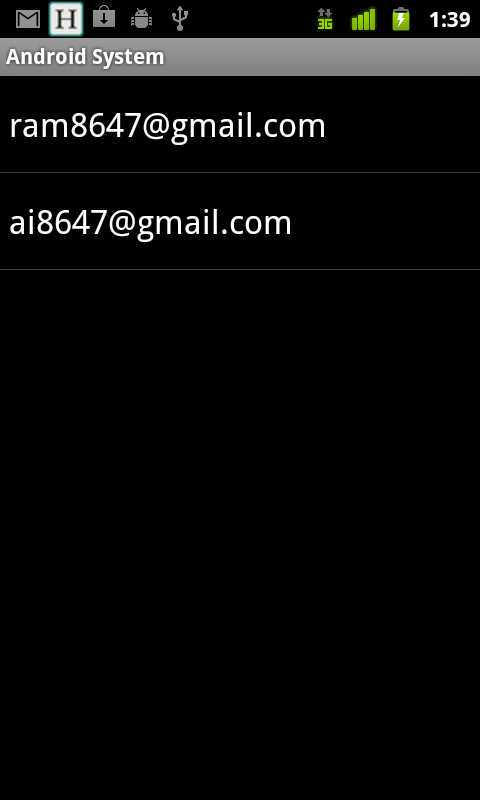 |
Denne beskrivelse forudsætter, at brugeren allerede har en aktiv Google-konto på telefonen. Hvis ikke, vil brugeren blive bedt om at oprette en konto eller logge ind på en eksisterende Google-konto.
Denne godkendelsesproces vil ske første gang, appen sender en udgående besked, efter at den er installeret. Afhængigt af, hvordan appen og telefonen bruges, bliver brugeren måske aldrig mere bedt om tilladelse
I opsummering
Godt tillykke! Du har installeret Google Voice med succes og er klar til at sende sms’er via Wifi! Dette vil være nyttigt for en række forskellige apps, der bruger sms’er. Prøv nu at bygge AlertMe, en app, der giver dig mulighed for at prøve denne nye mulighed.
Done with Google Voice? Return to the other tutorials here.